GitHubアカウントの登録
GitHubのアカウントが作成できたので、これをLinux環境で使えるようにセットアップしていきます。
gh-cliのインストール
gh-cli(ghコマンド)は今回配布の環境では導入済みです。
バージョン情報が表示されればインストールされていることが確認できます。
$ gh --version
gh version 2.39.0 (2023-10-02) # あくまで例です。
gh-cliのセットアップ
つづいて、gh-cliのセットアップを行います。 gh-cliはGitHubのアカウントと連携する必要があります。
同じくターミナルを使って行います。選択肢はカーソルキーで選べますが、ほぼ初期値のままEnterで進められます。
$ gh auth login
Where do you use GitHub?->GitHub.comWhere do you use GitHub?->HTTPSAuthenticate Git with GitHub credentials?はそのままEnterを押す(Yの扱い)How would you like to authenticate GitHub CLI?->Login with a web browser
すると、First copy your one-time code: XXXX-YYYY とコードが表示されます(この後使います)。
さらにEnterキーを押すことで、ブラウザが起動してログインページに遷移します。
ログインを要求されたら、先に作ったアカウントでログインします。
使用するアカウントの確認が出るので、選択します。
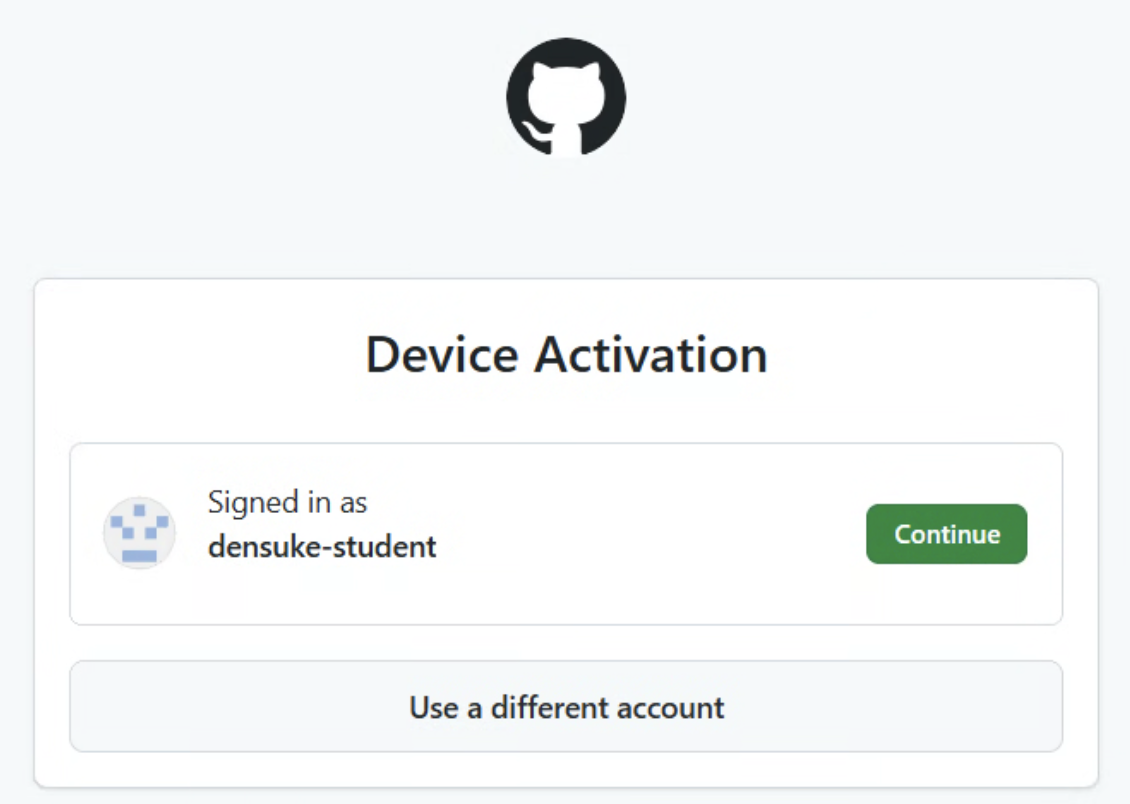
次に、先程出たコード8桁(XXXX-YYYY)を入力します。
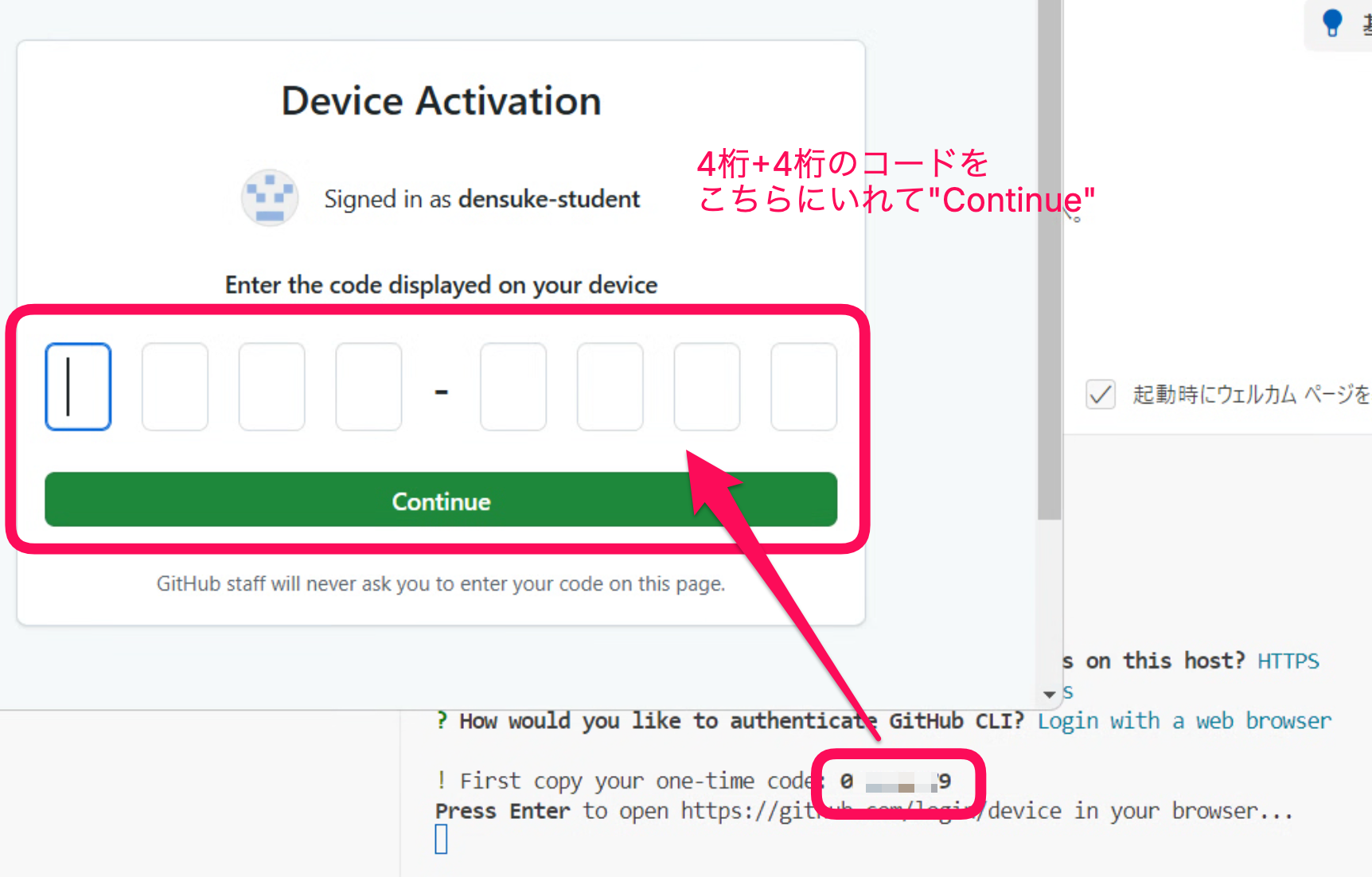
承認するかの確認が出るので、を選びます。
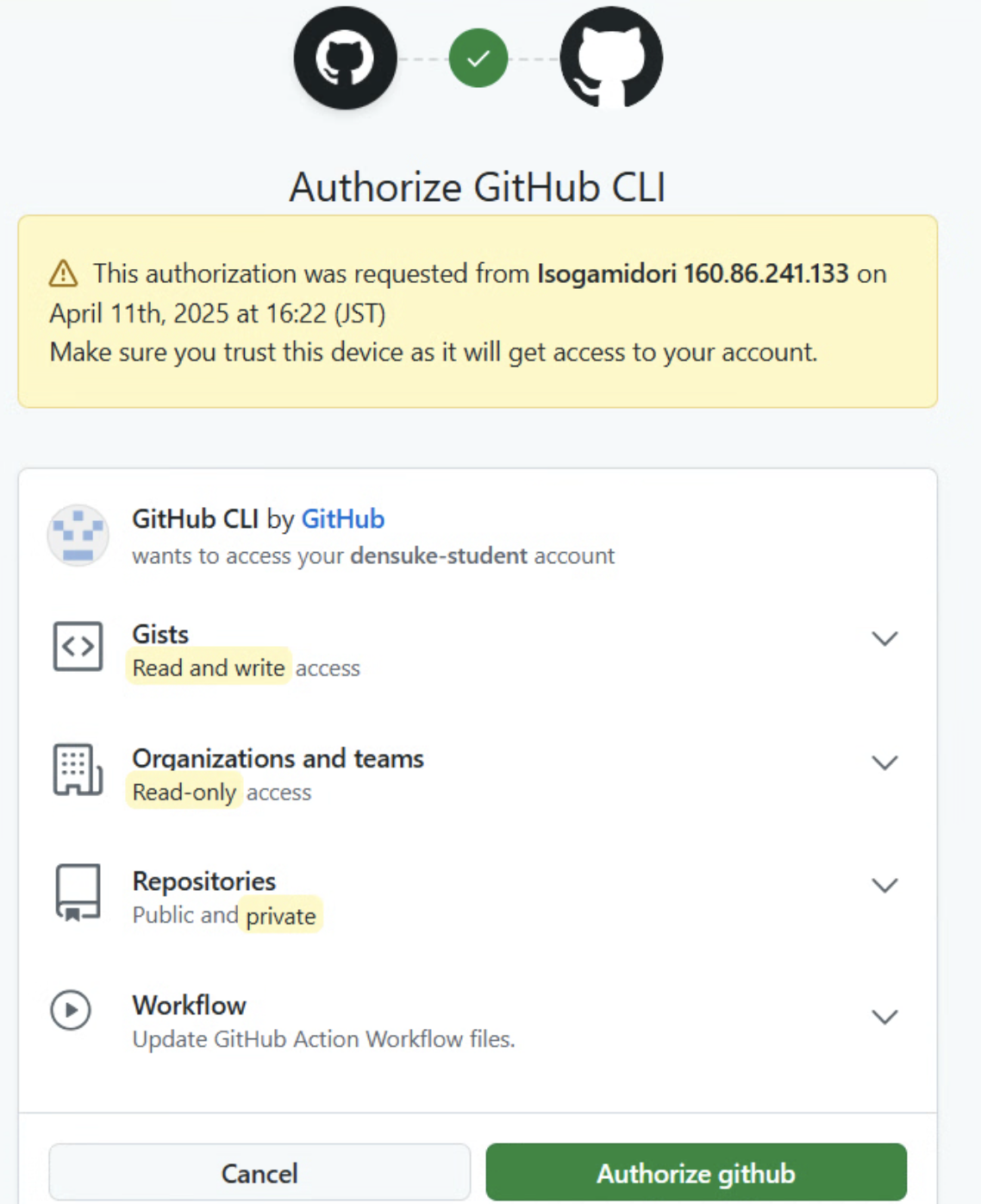
これで、 Congratulations, you're all set! と表示されれば完了です。 VS codeのターミナルに戻ると、プロンプトに戻っています。
✓ Authentication complete.
- gh config set -h github.com git_protocol https
✓ Configured git protocol
! Authentication credentials saved in plain text
✓ Logged in as densuke-student
$
これで完了です。